win11电脑设置没有疑难解答 如何在Windows11中快速找到疑难解答选项
更新时间:2024-12-27 10:41:49作者:jiang
在使用Windows 11的过程中,用户可能会遇到各种问题,而系统自带的疑难解答功能可以帮助我们快速识别和解决这些问题,有些用户可能会发现,在Windows 11的设置中难以找到这一选项。通过一些简单的步骤,我们可以轻松找到并使用疑难解答工具,以提升系统的稳定性和使用体验。本文将为您详细介绍如何在Windows 11中快速定位疑难解答选项,并提供一些实用的技巧,帮助您更有效地解决常见的系统问题。
具体步骤:
1.第一步,点击开始菜单。直接搜索框输入【疑难解答设置】就可以找到并打开。
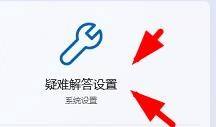
2.第二步,然后我们点击【其他疑难解答】,如图所示:
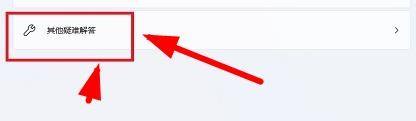
3.第三步,通过运行对应的疑难解答程序,能够解决各种常见的问题。
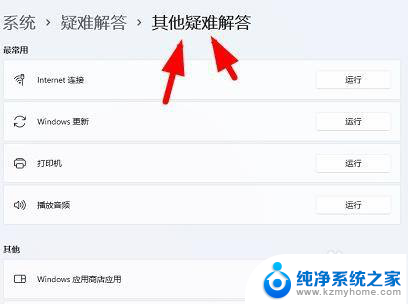
以上就是win11电脑设置没有疑难解答的全部内容,有出现这种现象的小伙伴不妨根据小编的方法来解决吧,希望能够对大家有所帮助。
win11电脑设置没有疑难解答 如何在Windows11中快速找到疑难解答选项相关教程
- win11中的internet选项 Win11如何快速打开Internet选项设置
- windows更新中没有win11 win10更新没有win11选项解决方法
- win11怎么在浏览器中打开internet选项 Windows 11怎么快速打开Internet选项
- win11如何找到更改适配器设置 Win11系统如何更改适配器选项
- windows更新里没有win11 win10更新没有win11选项解决方法
- win11,怎么打开internet Win11如何快速打开Internet选项设置
- win11怎么启动internet explorer Win11如何快速打开Internet选项设置
- win11在哪里看到电脑各项参数 windows11如何查看自己电脑的配置
- win11网页有声音 Windows11 如何快速关闭提示音设置
- windows2003找不到win11共享 Win10文件夹属性没有共享选项的原因及解决方法
- win11怎么完整关机 Win11系统电脑关机快捷键
- 取消windows11更新 禁止Win10更新到Win11的方法
- windows11截屏都哪去了 win11截图保存位置
- win11开始放左边 win11任务栏开始键左边设置教程
- windows11系统硬盘 windows11系统新装硬盘格式化步骤
- 电脑怎么打开管理员权限win11 Windows11如何打开管理员权限
win11系统教程推荐
- 1 取消windows11更新 禁止Win10更新到Win11的方法
- 2 windows11截屏都哪去了 win11截图保存位置
- 3 win11开始放左边 win11任务栏开始键左边设置教程
- 4 windows11系统硬盘 windows11系统新装硬盘格式化步骤
- 5 win11电脑edge浏览器都打不开 win11edge浏览器打不开错误解决方法
- 6 win11怎么设置账户头像 Win11账户头像怎么调整
- 7 win11总是弹出广告 Windows11 广告弹窗关闭教程
- 8 win11下面图标怎么不合并 win11任务栏图标不合并显示设置步骤
- 9 windows11开始怎么移到左边 Win11如何调整开始菜单位置
- 10 win11桌面一直在闪 Windows11桌面一直闪动怎么解决